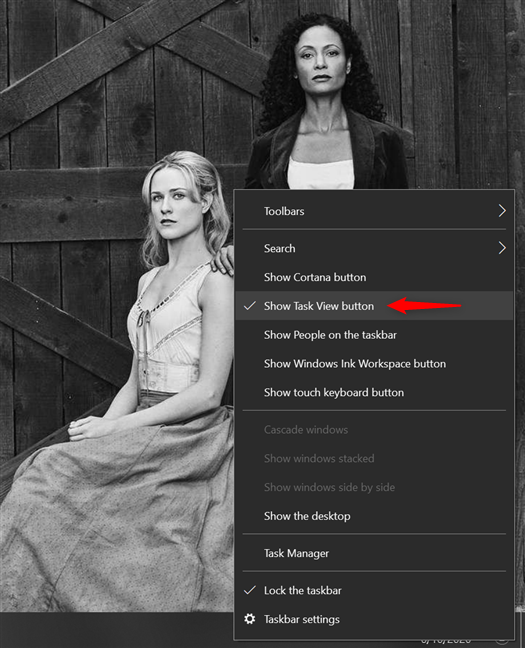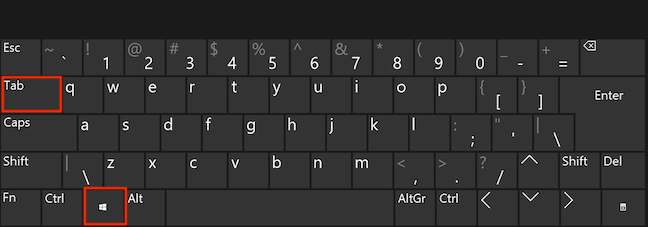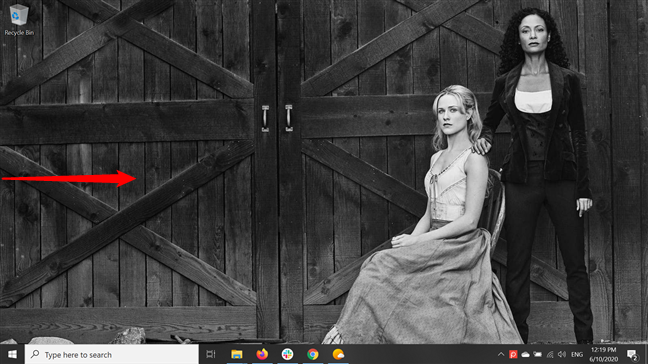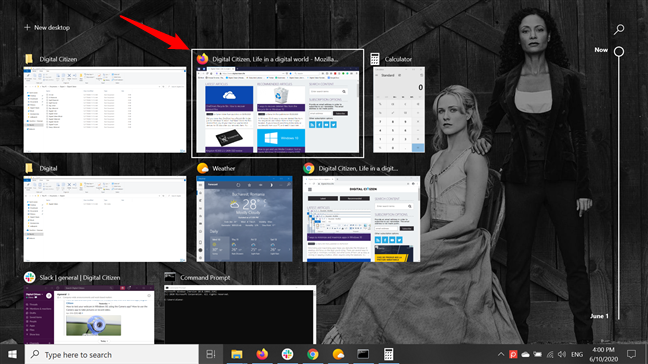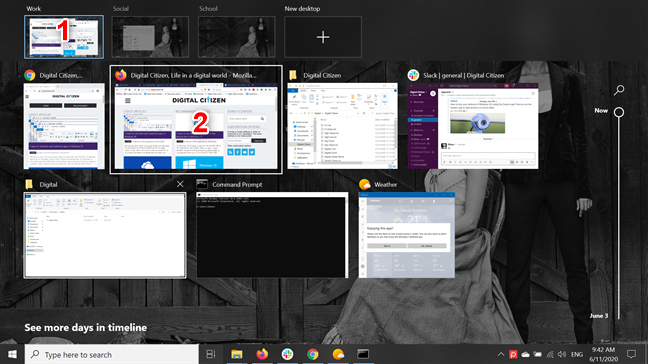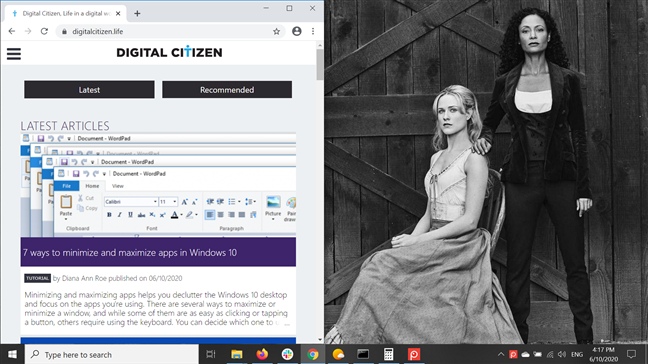Task View lleva la multitarea a un nivel completamente nuevo en Windows 10. Puede usar la función para acceder y administrar ventanas de aplicaciones abiertas en múltiples escritorios virtuales, compartimentando diferentes tareas para un mejor enfoque. Además de eso, la línea de tiempo de Task View mejora el flujo de trabajo al permitirle reanudar fácilmente las actividades iniciadas en su cuenta de Microsoft. Continúe leyendo para averiguar qué es la Vista de tareas y cómo puede usarla para aumentar su productividad en Windows 10:
Contenido
- ¿Qué es la vista de tareas?
- Cómo abrir la Vista de tareas en Windows 10
- Cómo usar la Vista de tareas para administrar escritorios virtuales en Windows 10
- Cómo usar la Vista de tareas para cambiar entre ventanas abiertas
- Cómo ajustar ventanas y dividir la pantalla con la vista de tareas
- Cómo usar la línea de tiempo de la vista de tareas en Windows 10
- ¿Cómo se usa la Vista de tareas en Windows 10?
¿Qué es la vista de tareas?
Presentada con Windows 10, Task View es una característica multitarea que le permite acceder y organizar sus ventanas de aplicaciones abiertas en múltiples escritorios virtuales, al mismo tiempo que le permite reanudar rápidamente actividades pasadas iniciadas en cualquier dispositivo conectado a su cuenta de Microsoft .
Vista de tareas en Windows 10
En pocas palabras, la Vista de tareas está destinada a ayudarlo a concentrarse en su proyecto actual, sin distracciones ni pérdida de tiempo buscando las ventanas o documentos de la aplicación necesarios. Pero, antes de adentrarnos en las diferentes funciones que hacen de Task View una herramienta imprescindible en Windows 10, veamos cómo acceder a ella.
Cómo abrir la Vista de tareas en Windows 10
Para acceder a la pantalla Vista de tareas , puede utilizar el botón con el mismo nombre. Situado a la derecha del campo de búsqueda de la barra de tareas, el botón Vista de tareas tiene un icono dinámico que parece una serie de rectángulos apilados uno encima del otro. Haga clic o tóquelo para abrir la Vista de tareas .

Presione el botón Vista de tareas
Si falta el botón, haga clic con el botón derecho o mantenga presionada la barra de tareas para abrir un menú. Luego, en el menú de la barra de tareas, marque la opción "Mostrar botón Vista de tareas" haciendo clic o tocándola.
SUGERENCIA: si está utilizando el modo Tablet en Windows 10 , la opción para mostrar el botón Vista de tareas no está disponible en el menú de la barra de tareas. Desactive el modo Tablet , luego abra el menú para marcar la opción "Mostrar el botón Vista de tareas" .
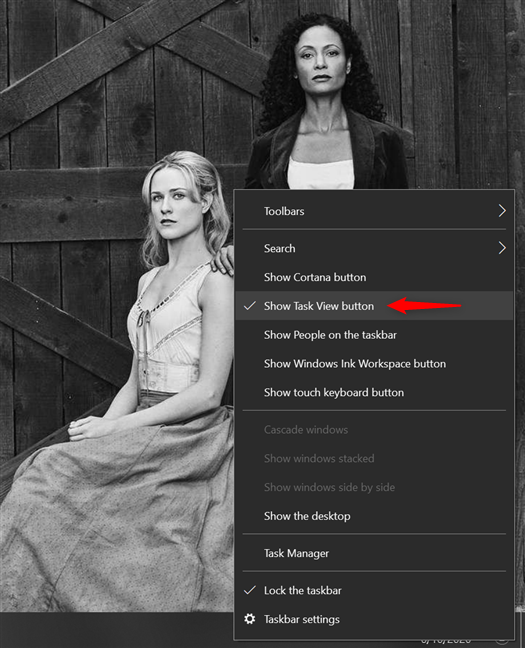
Mostrar vista de tareas en su barra de tareas
Si los botones adicionales en la barra de tareas no son lo tuyo, hay un atajo de vista de tareas de Windows 10 que puedes usar.
Presione Windows + Tab simultáneamente en su teclado para acceder instantáneamente a la pantalla Vista de tareas en su computadora o dispositivo.
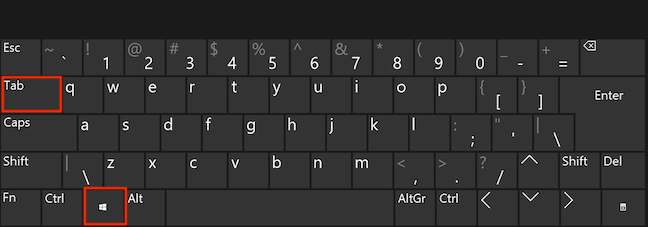
Abrir Vista de tareas con un atajo de teclado
Si está utilizando un dispositivo con pantalla táctil, deslícese desde el lado izquierdo de la pantalla para acceder a la Vista de tareas .
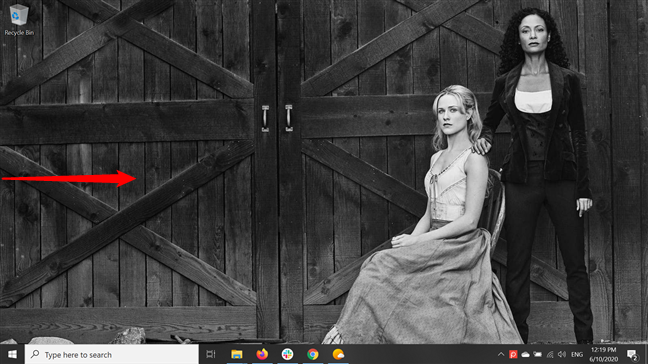
Deslice el dedo desde el lado izquierdo para abrir la Vista de tareas
Cómo usar la Vista de tareas para administrar escritorios virtuales en Windows 10
Los escritorios virtuales, que se muestran en la parte superior de la pantalla Vista de tareas , son excelentes para realizar múltiples tareas, lo que le permite crear y organizar múltiples espacios de trabajo, cada uno adecuado para la tarea en la que se está concentrando. Puede usar un escritorio virtual para sus redes sociales y aplicaciones de mensajería, y tener otro donde abra todos los documentos y aplicaciones necesarios para el proyecto que debe entregar la próxima semana. El uso de múltiples escritorios puede ayudarlo a mantenerse enfocado en la tarea en cuestión y eliminar el desorden y las distracciones innecesarias, lo que aumenta su productividad en Windows 10.

Escritorios virtuales en la vista de tareas
Para obtener más información sobre los escritorios virtuales, lea: Cómo usar varios escritorios en Windows 10 .
Cómo usar la Vista de tareas para cambiar entre ventanas abiertas
Cuando abre la Vista de tareas , la pantalla se atenúa y muestra vistas previas de todas las ventanas abiertas. Las ventanas a las que se accedió más recientemente se muestran primero, mientras que las aplicaciones que no ha necesitado durante un tiempo se empujan hacia la parte inferior de la pantalla. Haga clic o toque en cualquier ventana para acceder a ella inmediatamente.

Vista de tareas muestra todas las ventanas abiertas
También puede usar las teclas de flecha para resaltar la ventana que necesita en la Vista de tareas y luego presionar Entrar en su teclado para acceder a ella.
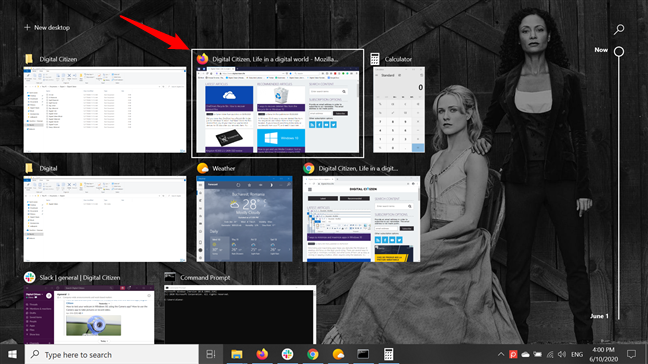
Resalta una ventana y presiona Enter
Si está utilizando varios entornos virtuales, primero, desplace el cursor del mouse sobre otro escritorio para seleccionarlo y ver sus ventanas abiertas en la sección central de su pantalla. Luego, para acceder a una ventana, haga clic o tóquela o use las teclas de flecha para resaltarla y presione Entrar .
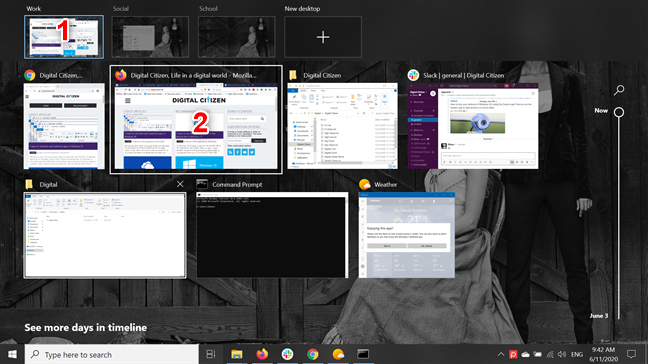
Pase el cursor sobre un escritorio virtual y seleccione la ventana a la que desea acceder
CONSEJO: Si desea deshacerse de algunas de las ventanas abiertas de la Vista de tareas , lea nuestro tutorial sobre cómo cerrar aplicaciones en Windows 10 .
Cómo ajustar ventanas y dividir la pantalla con la vista de tareas
Task View ofrece una forma sencilla de dividir la pantalla ajustando las ventanas hacia la izquierda o hacia la derecha en el escritorio actual. Haga clic con el botón derecho o mantenga presionada la ventana que desea ajustar. Luego, en el menú contextual, haga clic o toque Ajustar a la izquierda o Ajustar a la derecha , según lo que desee.

Coloque las ventanas de la aplicación en su lugar
La aplicación se redimensiona y reposiciona inmediatamente para ocupar la mitad correspondiente de su pantalla, como se ve a continuación.
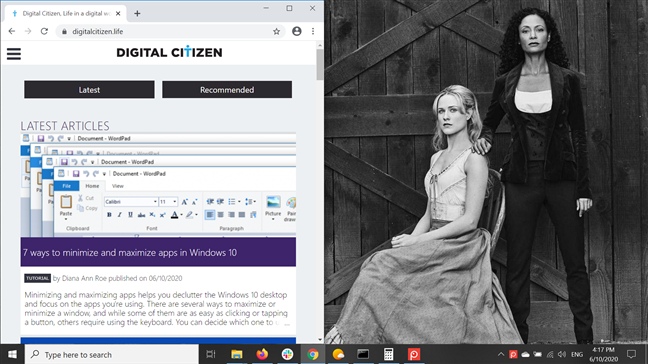
La ventana se ajusta a la izquierda de la pantalla.
¿Sabía que puede hacer que la multitarea sea aún más fácil y ajustar hasta cuatro ventanas de aplicaciones en la pantalla simultáneamente? Para saber cómo hacerlo, lea Cómo dividir la pantalla en Windows 10 y ver las aplicaciones una al lado de la otra .
Cómo usar la línea de tiempo de la vista de tareas en Windows 10
Si se desplaza hacia abajo en la pantalla Vista de tareas de Windows 10 , puede ver la Línea de tiempo , que ofrece un registro de sus actividades en todos los dispositivos conectados a su cuenta de Microsoft durante los últimos 30 días. Además de permitirle reanudar el trabajo desde donde lo dejó, esta característica también hace que los archivos a los que accedió recientemente sean más fáciles de encontrar. Para obtener más detalles, lea nuestro tutorial sobre la línea de tiempo de Windows 10 .

La línea de tiempo en Windows 10
¿Cómo se usa la Vista de tareas en Windows 10?
La Vista de tareas de Windows 10 es una herramienta versátil que le permite encontrar rápidamente lo que está buscando y le permite organizar su entorno de trabajo según sus necesidades. Usamos escritorios virtuales para diferentes proyectos y actividades, y la línea de tiempo es útil para continuar trabajando en documentos en diferentes dispositivos. Sin embargo, en realidad no accedemos a la función para ajustar ventanas o cambiar entre aplicaciones abiertas. ¿Y usted? ¿Está utilizando todo lo que Task View tiene para ofrecer? Háganos saber en los comentarios.